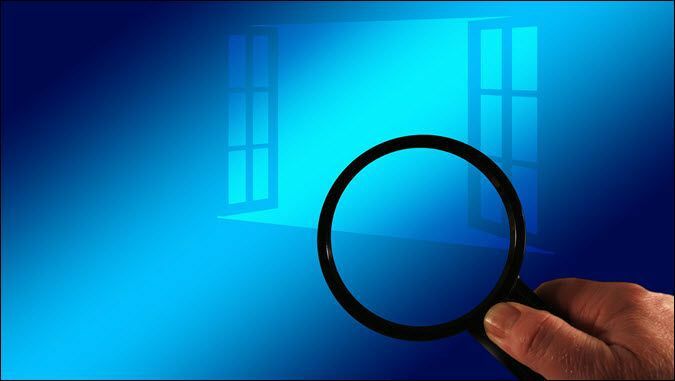Πώς να απενεργοποιήσετε τη φόρτωση αυτόματης εικόνας στο Gmail
Google / / March 18, 2020
Το Gmail εισήγαγε την αυτόματη φόρτωση εικόνας, τόσο στην επιφάνεια εργασίας όσο και στην εφαρμογή για κινητά. Αν έχετε περιορισμένη σύνδεση στο διαδίκτυο, ίσως θελήσετε να την απενεργοποιήσετε.
Το Gmail εισήγαγε πρόσφατα την αυτόματη φόρτωση εικόνας, τόσο στην επιφάνεια εργασίας όσο και στην εφαρμογή για κινητά. Εάν βρίσκεστε σε περιορισμένη σύνδεση στο διαδίκτυο ή αν απλά δεν θέλετε να φορτώσετε εικόνες, μπορείτε να την απενεργοποιήσετε.
Πρέπει να ξέρετε ότι το Gmail δεν φορτώνει εικόνες απευθείας από την πηγή. τα εξυπηρετεί μέσω των εξυπηρετητών proxy της Google, τα οποία η εταιρεία ισχυρίζεται ότι είναι πιο ασφαλής, καθώς το κακόβουλο λογισμικό που προβάλλεται μέσω εικόνων μπορεί να σταματήσει εκεί. Αυτό μπορεί να προκαλέσει ανησυχίες σχετικά με την προστασία της ιδιωτικής ζωής για κάποιους - που επιτρέπει στους χρήστες να στέλνουν email μέσω σύνδεσης Google+. Μπορούμε επίσης να υποθέσουμε ότι οι εικόνες αποθηκεύονται πιθανώς στους διακομιστές της Google για λίγο.
Επίσης, εάν η σύνδεσή σας είναι αργή, η φόρτωση εικόνων όλη την ώρα σίγουρα δεν θα κάνει τίποτα για να βοηθήσει. Ανεξάρτητα από τον λόγο σας, μπορείτε να απενεργοποιήσετε τη λειτουργία.
Απενεργοποίηση φόρτωσης εικόνας στην επιφάνεια εργασίας του Gmail
Στην έκδοση για επιτραπέζιους υπολογιστές, ξεκινήστε πατώντας Ρυθμίσεις (εικονίδιο με το γρανάζι) στην επάνω δεξιά γωνία του Gmail.
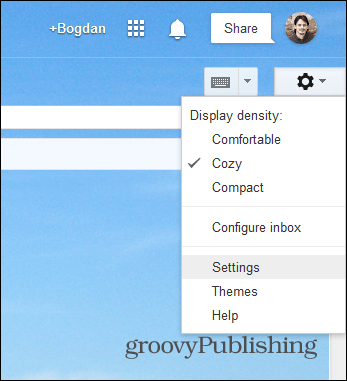
Στη συνέχεια, επιλέξτε την καρτέλα Γενικά και μετακινηθείτε προς τα κάτω μέχρι να βρείτε την ενότητα σχετικά με τη φόρτωση εξωτερικών εικόνων. Βεβαιωθείτε ότι έχετε επιλέξει την ερώτηση πριν την εμφάνιση εξωτερικών εικόνων.
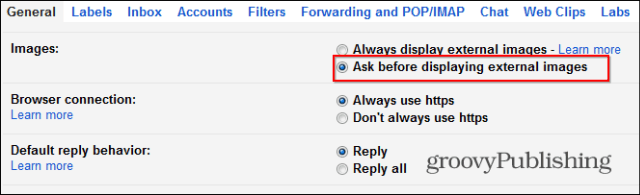
Στη συνέχεια, μην ξεχάσετε να επιβεβαιώσετε κάνοντας κλικ στην επιλογή Αποθήκευση αλλαγών στο κάτω μέρος της σελίδας.
Απενεργοποίηση φόρτωσης εικόνας στο Gmail App Android
Στην περίπτωση της εφαρμογής Android, ειδικά εάν έχετε περιορισμένη σύνδεση δεδομένων, οι εξωτερικές εικόνες δεν χρειάζεται να φορτώνονται συνεχώς. Ξεκινήστε πατώντας το κουμπί των τριών κουκίδων στην επάνω δεξιά πλευρά της οθόνης και επιλέγοντας Ρυθμίσεις στο μενού που εμφανίζεται.
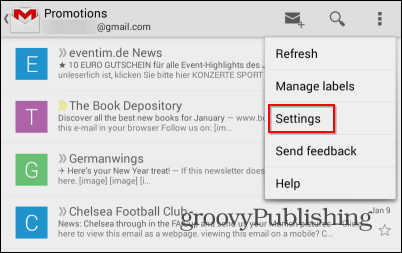
Στη συνέχεια, εάν έχετε πολλούς λογαριασμούς στην εφαρμογή Gmail, επιλέξτε εκείνο για το οποίο θέλετε να αλλάξετε τη ρύθμιση.
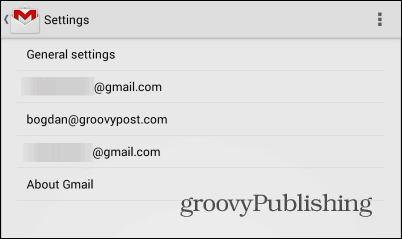
Κάντε κύλιση προς τα κάτω μέχρι να βρείτε τη ρύθμιση "Εικόνες". Αν χρησιμοποιείτε την πιο πρόσφατη έκδοση της εφαρμογής Gmail για το Android, είναι πιθανόν να έχει οριστεί στην επιλογή Εμφάνιση πάντα.
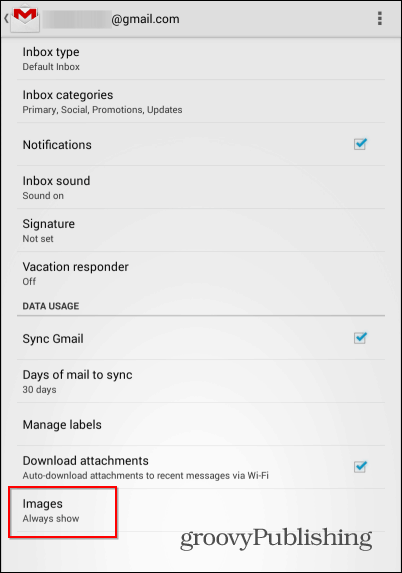
Αγγίξτε το και τοποθετήστε το στην επιλογή Πριν από την προβολή.
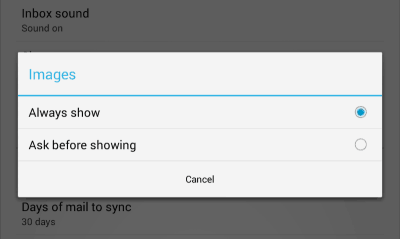
Ορίστε! Οι εικόνες δεν θα εμφανίζονται αυτόματα πια, διατηρώντας σας στο μέγιστο δυνατό βαθμό το χτύπημα του ανώτατου ορίου δεδομένων σας.